

本節包含以下主題:
扣款代表帳戶間的投資或服務成本轉移到部門。 扣款動作會將各部門在指定的時間內使用的投資或服務成本部份記入各部門的借項 (收費)。 扣款代表會計系統的借方。 系統會向提供投資或服務的部門開立對應的貸項,以針對這些部門在指定的期間內完成的工作,將這些部門記入貸方。
若要處理扣款交易,請設定總分類帳科目並建立扣款規則,例如標準借項規則、貸項規則或間接成本規則。 要建立的規則取決於您要實作的扣款處理類型。
規則會推動扣款和貸項,並決定共用的投資與服務成本。 扣款規則是將部門記入借方和貸方時,會與交易比對的一組獨特內容。 扣款規則是由下列項目組成:
以下是支援的借項和貸項規則:
扣款時會假設相關聯的投資在系統中已有交易存在。
設定下列項目,以便使用扣款和總分類帳科目:
如需詳細資訊,請參閱《專案管理使用者指南》。
如需詳細資訊,請參閱《專案管理使用者指南》。
如需管理資源的詳細資訊,請參閱《資源管理使用者指南》。
定義總分類帳 (GL) 科目以指派給成本計劃明細。 之後,若您將計劃資料從 CA Clarity PPM 擷取至外部會計系統,您可以將總分類帳科目用於對應用途。 您也可以使用 XOG 從外部會計系統將總分類帳科目匯入 CA Clarity PPM 中。
如需詳細資訊,請參閱《XML 開放式閘道開發人員指南》。
使用總分類帳科目,定義用於扣款的時間型總分類帳分配。
總分類帳科目是用於將科目分類的主科目代碼和子科目代碼的組合。 例如,主要資產科目可以有代碼 100,而資產子科目可以有代碼 111 來代表資本,以及代碼 112 來代表支出。
請先確認有實體存在,再建立總分類帳科目。
遵循這些步驟:
總分類帳科目清單就會顯示。
建立頁面出現。
定義自然帳號的第一個部份。
定義自然帳號的第二個部份。
定義與總分類帳科目相關聯的實體。
定義帳戶說明。
定義帳戶分類。
值:
定義用於將帳戶分類的帳戶類型。
值:
指出此帳戶是否為使用中而可指派給成本計劃。
指出此帳戶是否用於對指定的部門收取任何成本。 如果選取此項,請務必建立間接成本規則。
指出此帳戶是否用於資本支出。
指出此帳戶是否用於非現金支出。
您可以刪除未受任何成本計劃或交易參考的總分類帳科目。
遵循這些步驟:
總分類帳科目內容就會顯示。
定義自然帳號的第一個部份。
定義自然帳號的第二個部份。
定義與總分類帳科目相關聯的實體。
定義帳戶說明。
定義帳戶分類。
值:
定義用於將帳戶分類的帳戶類型。
值:
指出此帳戶是否為使用中而可指派給成本計劃。
指出此帳戶是否用於對指定的部門收取任何成本。 如果選取此項,請務必建立間接成本規則。
指出此帳戶是否用於資本支出。
指出此帳戶是否用於非現金支出。
扣款規則可決定要針對投資或服務相關成本,將哪些總分類帳科目記入借方和貸方。
您可以設定要自動顯示的唯一代碼:分配代碼 (適用於標準規則) 和資源貸項代碼 (適用於貸項規則)。
如需詳細資訊,請參閱《Studio 開發人員指南》。
標準規則可全面套用至許多投資或服務的情況是,當相同的扣款規則可用於將部門記入成本的借方時。
設定扣款時,投資或服務管理員可以選擇套用標準型規則 (由財務管理員設定) 或投資型規則 (由投資或服務管理員設定)。
遵循這些步驟:
現有標準規則標題的清單就會顯示。
[建立標準分配規則] 頁面就會顯示。
定義用來分類扣款規則 (或標準借項) 的唯一代碼。 必要。
定義與此扣款規則相關聯的實體。 必要。
自訂內容。 只有已在 Studio 中定義查閱值後才可供選擇。
如需詳細資訊,請參閱《Studio 開發人員指南》。
定義與扣款規則相關聯的收費代碼。
定義與扣款規則相關聯的輸入類型代碼。
定義與此交易規則相關聯的交易分類。
指定是否要將任何剩餘成本記在間接成本來收費。 如果選取此選項,請務必定義間接成本扣款規則。
預設:已清除
指出標準規則是否可用於扣款。 必要。
值:
若要刪除標準規則,請選取規則並按一下 [刪除]。
遵循這些步驟:
標準規則內容明細就會顯示。
主要內容就會顯示。
定義用來分類扣款規則 (或標準借項) 的唯一代碼。 必要。
定義與此扣款規則相關聯的實體。 必要。
自訂內容。 只有已在 Studio 中定義查閱值後才可供選擇。
如需詳細資訊,請參閱《Studio 開發人員指南》。
定義與扣款規則相關聯的收費代碼。
定義與扣款規則相關聯的輸入類型代碼。
定義與此交易規則相關聯的交易分類。
指定是否要將任何剩餘成本記在間接成本來收費。 如果選取此選項,請務必定義間接成本扣款規則。
預設:已清除
指出標準規則是否可用於扣款。 必要。
值:
貸項規則可識別要針對已交付之投資或服務的成本,記入貸方的部門。 系統會根據用來交付投資或服務的資源被指派的屬性,將部門記入貸方。 因此,資源被指派的位置和部門必須符合收到貸項的部門被指派的位置和部門。
遵循這些步驟:
現有規則標題清單就會顯示。
建立頁面出現。
定義用來分類貸項規則的唯一代碼。
指出貸項規則為使用中、非使用中或保留。
定義與接收貸項的部門相關聯的實體。
定義與接收貸項的部門相關聯的位置。
定義接收貸項的部門。
定義與貸項規則相關聯的資源分類。
定義與貸項規則相關聯的交易分類。
若要刪除貸項規則,請選取規則並按一下 [刪除]。
遵循這些步驟:
貸項規則內容明細就會顯示。
主要內容就會顯示。
定義用來分類貸項規則的唯一代碼。
指出貸項規則為使用中、非使用中或保留。
定義與接收貸項的部門相關聯的實體。
定義與接收貸項的部門相關聯的位置。
定義接收貸項的部門。
定義與貸項規則相關聯的資源分類。
定義與貸項規則相關聯的交易分類。
總分類帳分配可識別借入借方 (適用於標準規則) 和貸方 (適用於貸記規則) 的總分類帳科目和部門。 總分類帳分配也會指出成本中被收費或記入貸方的百分比。
任何期間之貸項規則的分配 % 必須永遠等於 100%。
遵循這些步驟:
規則內容明細就會顯示。
規則明細頁面就會顯示。
定義與規則相關聯的總分類帳科目。
定義與規則相關聯的部門。 若為貸項規則,則指出接收貸項的部門。 若為標準規則,則指出被收費的部門。
預設會顯示含開始和完成日期及百分比欄位的空白列。
當標準規則或貸項規則決定將剩餘成本記在間接成本來收費時,間接成本規則會決定要將哪些總分類帳科目記入借方。 間接成本規則僅可以包含一組總分類帳分配。 不需要標題資訊。
若要針對間接成本向部門收費,請設定下列項目:
遵循這些步驟:
現有規則清單就會顯示。
建立頁面就會顯示。
定義與規則相關聯的實體。
定義與規則相關聯的總分類帳科目。
定義與規則相關聯的部門。
若要刪除間接成本規則,請選取規則並按一下 [刪除]。
遵循這些步驟:
規則明細頁面就會顯示。
您需要 [財務維護 - 財務管理] 存取權限,才能設定資源貸項以發佈至總分類帳科目。
大多數 IT 部門會將貸項退回給自己隸屬的工作團體,以分配支出和工作。 資源貸項指出哪個部門、實體、位置、交易分類或資源分類會接收貸項。 狀況可支援資源貸項。
您可以從下列項目中移除總分類帳分配:
您只能移除扣款和成本計劃中未參考的總分類帳分配。
遵循這些步驟:
規則內容明細就會顯示。
遵循這些步驟:
規則明細頁面就會顯示。
使用 [訊息] 頁面來檢視和監控扣款錯誤和警告:
更正錯誤和警告後,訊息就會從此頁面中移除。 下表包含一些常見訊息與其解決方法:
|
類型 |
訊息 |
可能的解決方法 |
|---|---|---|
|
|
[支付借項收費時發生錯誤 (過度分配)。] |
|
|
|
[支付間接成本收費時發生錯誤 (過度分配)。] |
|
|
警告 |
投資未設定扣款類型。 |
設定投資的扣款選項。 |
|
錯誤 |
在交易日期範圍內沒有貸項規則分配明細。 |
在貸項規則中定義此交易日期的總分類帳分配。 |
|
錯誤 |
在交易日期範圍內沒有借項規則分配明細。 |
在借項規則中定義此交易日期的總分類帳分配。 |
|
錯誤 |
找不到符合的貸項規則。 |
進行下列其中一個動作: 如果沒有貸項規則,請建立貸項規則。 連絡財務管理員。 如果有貸項規則,請將其條件與交易比較,然後調整或建立規則以符合交易。 您也可以調整交易以符合規則。 請連絡財務管理員和投資管理員。 |
|
錯誤 |
找不到符合的借項規則。 |
請執行下列其中一個動作。 如果沒有借項規則,請建立借項規則。 請連絡投資或服務管理員。 如果有借項規則,請將其條件與交易比較,然後調整或建立規則以符合交易。 您也可以調整交易以符合規則。 請連絡財務管理員和投資管理員。 |
|
錯誤 |
找不到間接成本規則。 |
進行下列其中一個動作: 建立間接成本規則。 連絡財務管理員。 在借項規則上清除將剩餘成本記在間接成本來收費的選項。 |
|
錯誤 |
選取的部門、位置組合無效。 |
確認貸項規則的內容指出有效的部門和位置組合。 |
|
警告 |
無法記入收費全額。 |
檢閱貸項規則,並確認指定之交易日期的總分類帳分配等於 100%。 如需更多資訊,請連絡財務管理員。 |
|
警告 |
WIP 交易支出類型 [資本支出|折舊] 與投資請款支出類型 [資本支出|折舊] 不符。 |
進行下列其中一個動作: 設定 WIP 交易的支出類型,以符合投資的請款支出類型。 連絡財務管理員。 設定投資的請款支出類型,以符合 WIP 交易的支出類型。 請連絡投資或服務管理員。 |
遵循這些步驟:
扣款錯誤和警告清單就會顯示。
顯示交易中使用的投資名稱。
顯示與投資相關聯的收費代碼類型。
顯示交易日期。
顯示支出類型。
顯示產生投資成本的資源。
顯示發生錯誤或警告的規則。
指出這是貸項或借項規則。
指出規則是標準型或投資型規則。
顯示執行「產生發票」工作的日期。
顯示啟動「產生發票」工作的使用者。
顯示錯誤訊息保留中。
顯示錯誤或警告。
規則會推動扣款和貸項,而 WIP 交易會處理扣款和貸項。 這些規則會在交易處理期間使用,以將收費或貸項適當地套用到指定的部門。 部門經理可以使用下列工具來檢視收費及貸項:
系統支援下列扣款規則:
設定借項規則時,投資管理員或服務管理員可以根據標準規則或投資專用的規則來收費。
借項規則及貸項規則是由標題和一組時間型總分類帳分配所組成。
規則標題
標題會以唯一的方式說明規則,且在財務處理期間用來比對交易。 一些範例如下:
借項規則 DB-800 是以收費代碼 Expenses 和交易代碼 techSup 說明。 另一個借項規則 DB-900 則是以收費代碼 Expenses 和交易代碼 SysMaint 說明。
貸項規則 CR-000 是以位置 Santa Clara 和資源分類 ENG 說明。 另一個貸項規則 CR-111 則是以位置 Bournemouth 和資源分類 ENG 說明。
用來建立和識別規則的總分類帳分配代碼可以設定為自動顯示。
如需詳細資訊,請參閱《Studio 開發人員指南》。
時間型總分類帳分配
借項規則及貸項規則是由標題和一組時間型總分類帳分配所組成。 時間型分配可判定部門在某個時段內的借項或貸項成本額。 扣款規則是根據下列各項而定:
Forward Inc 的「消費金融」部門委託進行抵押應用程式的開發,而其系統是由「消費自助服務」及「消費頂級帳戶」共用。 「消費金融」使用「扣款」功能,來分配 IT 針對這個開發專案所增加的成本。
此專案需要應用程式開發人員的專業技能、「消費」IT 技術操作員的分析專業技能,以及「投資金融」IT 的技術安全性專業技能。 「消費金融」IT 會設定投資專用的借項規則及貸項規則,將成本扣款給委託工作的部門,並將提供工作的部門記入貸方。
針對已完成的工作將多個 IT 部門記入貸方
「消費」IT 財務管理員會設定貸項規則,將 100% 的貸項分配給三個提供者部門:
「消費應用程式開發」進行大量開發工作,前三個月分配到 50%,剩下的三個月分配到 80%。
「消費技術操作」在專案初期提供諮詢,前三個月分配到 25%,剩下的三個月分配到 10%。
「投資金融」IT 在專案初期提供諮詢,前三個月分配到 25%,剩下的三個月分配到 10%。
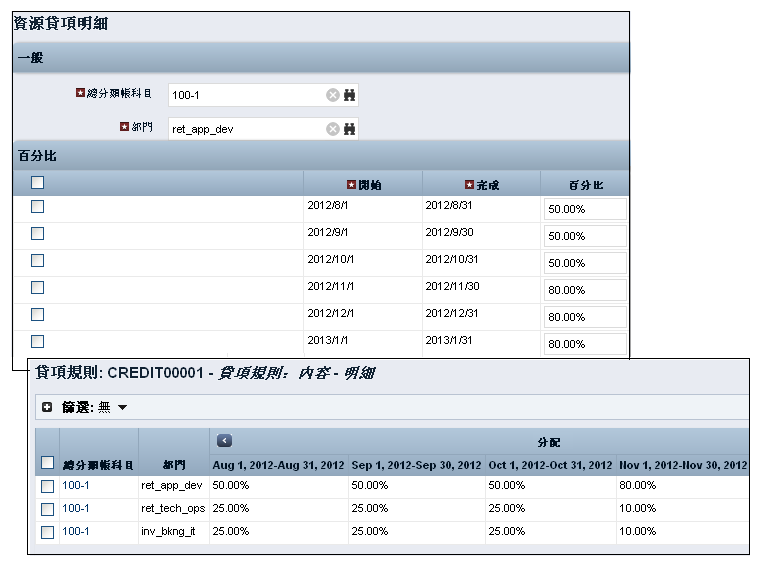
針對委託的工作將多個事業單位記入借方
這個專案的「消費」IT 專案管理員會設定借項規則,每季將扣款 50% 給「消費自助服務」部門及「消費頂級帳戶」部門。
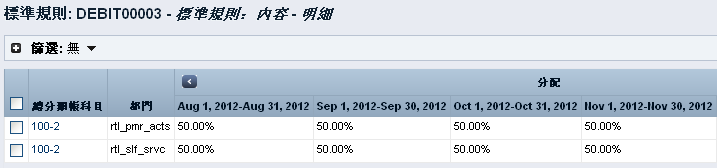
有了靈活的扣款規則,Forward Inc 就可以將扣款成本適當地分配給受益於 IT 提供之服務的部門。 它也讓 IT 部門針對提供的工作取得信貸。
管理投資的扣款時,必須設定扣款選項。 您可以從下列扣款選項或類型選取:
投資專用的借項規則可判定要向每個使用投資或服務的部門收取多少總成本。
如果您將剩餘成本記在間接成本來收費,則將消費者部門記入借項的金額不需要等於 100% 的成本。 您的財務管理員負責設定任何標準規則、貸項規則或間接成本規則,以及確保借貸平衡。 您可以在投資或服務的 [扣款] 頁面上,檢視針對投資或服務所定義的任何借項規則的清單。 您可以在這個頁面深入檢視,並檢視、新增或更新所選借項規則的總分類帳分配。
「帳單支出」可識別成本的預約方式。 「帳單支出」也用來與交易比對,以判定投資成本是否已開立發票。 假設您的公司有個原則,就是只針對被視為資本支出的投資進行扣款。 再假設您負責管理電子郵件伺服器。 公司會將伺服器及其他關鍵性硬體視為可折舊項目,並在交易處理期間以不同的方式來處理。 對電子郵件伺服器進行的任何資本支出交易都會被略過且不會扣款。
扣款選項可判定在開立發票期間產生收費的方式及時機。 設定扣款選項,以處理扣款。
扣款類型可在財務處理期間,判定投資定義規則或標準借項規則是否符合交易。
重要! 選取扣款類型,才能為相符的交易產生發票。
遵循這些步驟:
內容頁面就會顯示。
扣款選項頁面就會顯示。
定義投資或服務的扣款類型。
值:
指出處理交易時的成本處理方式,以及這些成本是否應該開立發票
值:
借項規則內容會以唯一的方式說明規則,且在財務處理期間用來比對交易。 必須有間接成本規則,才能向完整總分類帳科目收取任何剩餘成本。
如果規則尚未用來處理交易,您可以刪除借項規則。
遵循這些步驟:
內容頁面就會顯示。
扣款借項規則頁面就會顯示。
建立頁面出現。
定義用來對此投資的借項規則進行分類的唯一代碼。
定義與借項規則相關聯的收費代碼。
定義與借項規則相關聯的自訂內容。 只有已在 Studio 中定義查閱值後,才可以選取自訂屬性。
如需詳細資訊,請參閱《Studio 開發人員指南》。
定義與借項規則相關聯的輸入類型代碼。
定義與借項規則相關聯的交易分類。
指出借項規則是否可供扣款。
值:
指出是否以間接成本的方式收取任何剩餘成本。 選取此核取方塊,以間接成本的方式收取任何剩餘成本。
遵循這些步驟:
內容頁面就會顯示。
借項規則頁面就會顯示。
總分類帳分配內容主要頁面就會顯示。
定義用來對此投資的借項規則進行分類的唯一代碼。
定義與借項規則相關聯的收費代碼。
定義與借項規則相關聯的自訂內容。 只有已在 Studio 中定義查閱值後,才可以選取自訂屬性。
定義與借項規則相關聯的輸入類型代碼。
定義與借項規則相關聯的交易分類。
指出借項規則是否可供扣款。
值:
保留。 如果沒有使用中規則可以比對,則可考慮此規則並比對交易。
指出是否以間接成本的方式收取任何剩餘成本。 選取此核取方塊,以間接成本的方式收取任何剩餘成本。
建立借項規則之後,就可以定義總分類帳分配,以判定如何向消費者部門收取成本。 總分類帳分配是由完整總分類帳科目和一組分配規則所組成。 這些規則代表已分配成本在指定的期間所佔的百分比。 完整總分類帳科目就是自然總分類帳科目與部門的組合。
對於每個總分類帳分配而言,您可以將扣款百分比平均分配給所有會計期間,或是為每個時段指定不同的百分比。 例如,如果您的公司依照每季來設定會計期間,您可以為第一季指定 100% 的分配。 然後為剩餘各季指定 50%。 最後三季的剩餘成本可以向另一個部門或間接成本收費。
您可以從借項規則中移除總分類帳分配,只要財務計劃或扣款中未參考這些分配即可。
遵循這些步驟:
內容頁面就會顯示。
[扣款借項規則] 頁面就會顯示。
[總分類帳分配明細清單] 頁面就會顯示。
[建立總分類帳分配明細] 頁面就會顯示。
[總分類帳分配內容明細] 頁面就會顯示。
實體會計期間類型決定了可供選取的期間。
您可以檢閱針對投資或服務所處理的交易,以確保正確發佈。 如果找到需要撤銷的錯誤,可以撤銷所選交易上或所有已列出交易上的收費。
撤銷收費時,已分配的收費會從部門發票中移除。 當接著會產生發票或當部門經理手動重新產生發票時,不會顯示收費。 如果撤銷收費時,發票已鎖定或已核准,此項變更就會反映在未來的發票中。
遵循這些步驟:
內容頁面就會顯示。
[扣款交易] 頁面就會顯示。
選取的交易表示已撤銷收費。
已收取已交付投資及服務成本的每個部門,會收到每個時段的發票。 您可以定期檢視發票以監督收費、進行修正、核准或否決發票,以及手動重新產生發票。
投資或服務管理員會設定借項規則,來識別被收費的部門。 這些規則也指出記入借方的成本百分比。
若要接收和提交、核准或否決發票,請定下列項目:
或
財務管理員與部門經理通常會一起合作來核准發票。 財務管理員會提交發票以供核准,而部門經理則核准或否決發票。 部門發票存取權限可判定能夠進行發票相關任務的使用者。
使用公司的原則和最佳實務建議來識別負責處理發票的角色,並判定提交和核准發票的截止期間。 下列各項可說明核准程序:
已委派的發票核准可讓子部門檢視和核准自己的發票。 已委派的發票核准是在設定部門時決定。
將已委派的發票核准給予子部門時,會針對每個子部門和上層部門產生發票。 如果有借項規則,且交易已依據這些規則發佈,則適用此條件。 子部門收費不會累加到上層部門。
如果子部門沒有已委派的發票核准,則對這些子部門發佈的任何費用都會累加到上層部門的發票中。
上層部門必須有已委派的發票核准,才能將發票核准委派給自己的任何子部門。 如果最上層部門沒有設定已委派的發票核准,則該分支的任何子部門都無法檢視或核准發票。 所有收費都會累加到最上層部門。
請考量下列組織結構,以及已委派發票核准對於每個部門的影響:
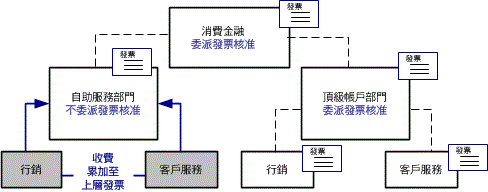
消費金融業務單位
將發票核准委派給它的兩個子部門,也就是「自助服務金融」與「頂級客戶帳戶」。 對事業單位過帳交易時,就會產生「消費金融」事業單位的發票。
「自助服務金融」部門
不會將發票核准委派給它的兩個子部門,也就是「行銷」及「客戶服務」。 對「自助服務金融」部門過帳交易時,就會產生該部門的發票。 對「行銷」及「客戶服務」部門過帳的任何收費,都會累加到「自助服務金融」發票中。 「自助服務」的「行銷」及「客戶服務」部門都不會接收發票。
「頂級顧客帳戶」部門
將發票核准委派給它的兩個子部門,也就是「行銷」及「客戶服務」。 對「頂級顧客帳戶」部門過帳交易時,就會產生該部門的發票。 對「頂級帳戶行銷」及「頂級帳戶客戶服務」部門過帳交易時,它們也都會接收自己的發票。
發票中的每個行項目,都會顯示階層中的最上層投資或服務的彙總收費。 您可以深入檢視,並檢視在發票期間內交易的上層及任何子投資的詳細收費。
請參閱下列文件,瞭解如何處理投資或服務階層中的收費:
Forward Inc 的「消費自助服務」部門管理一項名為「自助服務金融」的產品。 此項產品是其他數個子投資的最上層,而這些子投資包括「線上帳單遞交」(OBP) 系統及技術支援。 部門經理檢視發票時,只會看到最上層的彙總收費。 例如,「自助服務金融」的 4,190.00 美元代表階層中任何投資的收費總計,而此項收費與發票期間內的某項交易有關。
部門經理只要按一下金額或總金額,就可以檢視階層中每項投資的詳細收費。
您偶爾會發現收費錯誤,且需要某種程度的調整或撤銷。 您可以否決發票並要求調整。 您可以要求的調整範例如下:
連絡投資或服務管理員,並要求調整借項分配百分比。
連絡您的財務管理員,視需要建立 WIP 調整並修改交易,例如增加或減少費率、成本或單位。
連絡您的投資或服務管理員或財務管理員,以撤銷收費。
調整或撤銷交易或借項規則會觸發調整共用投資成本的其他部門。 例如,如果您的分配 % 減少 5%,其他部門就會承受這些額外收費。 如果某次交易的總成本打折,那麼共用成本的所有部門也會收到收費調整。
對於已鎖定或核准的發票所進行的任何調整或撤銷,都會反映在下一份未鎖定發票或未來的發票。
部門經理可以檢視為其部門產生的發票清單。 財務管理員可以檢視所有產生的發票,以及深入檢視並檢視明細和交易資訊。
部門經理可以在部門發票頁面中,檢視自己部門的發票。
遵循這些步驟:
若要檢視部門專用的發票:
清單頁面就會顯示。
您部門的發票清單就會顯示。 您可以檢視發票狀態及金額。
財務管理員可以在財務管理發票頁面中,檢視所有與扣款相關的發票。
遵循這些步驟:
若要檢視所有發票:
清單頁面就會顯示。 您可以檢視發票狀態及金額。
您可以檢視發票明細、先前週期調整,以及發票金額。 您也可以根據發票的狀態來核准或否決發票。
遵循這些步驟:
內容頁面就會顯示。
顯示產生收費的來源投資。
顯示指定期間內的收費金額。 按一下這個連結以檢視交易明細。
顯示在上一個期間內發生的調整金額。 如果是零,表示沒有進行先前週期調整。 按一下這個連結以檢視調整明細。
顯示指定期間內的收費調整總金額。 按一下這個連結以檢視交易明細。
指出您是否訂閱該服務。 如果您訂閱了服務,就會顯示核取記號。
關鍵資訊包括:
指出交易是否為進行中工作 (WIP) 或調整。
顯示交易金額。
顯示向服務收費的百分比。
範例:100% 表示有一項服務正在使用投資,而 50% 表示有兩項服務正在共用投資。
顯示依照向服務收費的百分比而定的調整後金額。
財務管理員通常會提交發票以供核准。 已提交的發票會自動鎖定,狀態為「已提交」。 已提交的發票可加以恢復、核准或拒絕。
遵循這些步驟:
財務管理員通常會鎖定和解除鎖定發票。
使用 [部門發票項目] 頁面來鎖定與解除鎖定發票。
提交發票之後,它就會自動鎖定。 鎖定發票之後,就無法將交易加入該發票。 如果您有權提交發票,就可以暫時解除鎖定並重新產生最新變更。
遵循這些步驟:
部門經理通常會核准或拒絕發票。
核准發票之後,就無法恢復或對發票採取任何其他動作。 在核准之後對發票進行的任何調整或撤銷,都會包含在下一份未鎖定的發票或未來的發票中。
否決發票之後,就可以進行 WIP 調整或變更借項規則以修正收費。 請連絡您的財務管理員,以尋求關於 WIP 調整的協助。
遵循這些步驟:
發票狀態會變更為「已核准」。
發票狀態會變更為「已否決」。
發票會在「產生發票」工作排程執行期間持續更新。 不過,您也可以在兩次排程執行之間手動更新發票,並檢視最近新增的交易。
如果重新計算會影響多份發票,而所有受影響的發票都尚未鎖定,則會更新發票。 如果有任何受變更動作所影響的發票已經鎖定,則會略過重新計算。 如果無法重新計算,會顯示訊息通知您。
遵循這些步驟:
在重新計算過程中,會顯示進度列。 完成時,重新計算過的發票就會顯示。
您恢復發票就可以將發票狀態變更回已提交狀態。
遵循這些步驟:
發票狀態變更為「已恢復」狀態。
回收報告書會告知部門,能夠從使用服務的部門追償多少已產生的成本。 回收報告書類似公司損益表,只不過是以部門為對象。
產生的成本會向接收服務的部門收費。 部門經理可以從發票檢視自己部門的費用。
只有提供服務的部門才能檢視部門回收報告書。 必須設定下列各項:
請參閱《IT 服務管理使用者指南》,以取得詳細資訊。
回收報告書會在排程的「產生發票」工作執行期間內與發票一起產生。
Forward Inc 為其業務單位提供各種 IT 支援服務,包括電子郵件支援、桌面支援及網路支援。 這些服務對於每個業務單位維持日常的業務範圍至為重要。 這些部門都會被收取此類服務的費用。 提供服務的每個部門都會收到已執行之工作的貸項。
受益於服務之部門的已核准發票收費成本
使用服務的部門會在每季產生、檢閱和核准部門發票。 企業的「人力資源」部門訂閱了數項 IT 服務,且已同意支付這些服務的部份費用。 「人力資源」部門已經核准了總計為 7,400 美元的發票。
提供服務之部門的已收費成本轉變為貸項
「IT 遞交服務」部門收到它提供的服務的貸項。 部門經理只要檢視部門回收報告書,就可以檢視已產生的成本及貸項。 這份報告書顯示已經核准某些收費,且部門至今已經回收 7,400 美元。 其他部門經理尚未核准其收費。 收費會顯示為回收差異。
您可以在回收報告書上,依服務排序以檢視所有已產生成本、已回收成本及貸項的摘要。
遵循這些步驟:
清單頁面就會顯示。
內容頁面就會顯示。
部門回收報告書就會顯示。
部門所擁有的投資清單就會顯示。
顯示這個部門所擁有且提供給其他部門作為服務的投資名稱。
指出投資是服務或是其他類型的投資。
顯示此項投資迄今產生的總成本 (已向其他部門收費)。 按一下此值,以深入檢視並檢視交易明細。
顯示針對此項投資支付費用的部門迄今核准的總費用。 此金額代表此部門至今回收的總成本。 按一下此值,以深入檢視並檢視交易明細。
顯示已產生的成本與已回收的成本之間迄今的差異。 此金額代表此部門預期回收的總金額。
顯示這個部門能夠接收的可能總貸項。 按一下此值,以深入檢視並檢視交易明細。
顯示已追償的成本與貸項之間迄今的差異。
您可以檢視回收報告書明細,以檢視交易明細。
遵循這些步驟:
投資清單就會顯示。
會影響這份回收報告書的已處理交易的清單就會顯示。
顯示產生成本的投資名稱。
顯示支付成本的部門名稱。
顯示交易日期。
顯示總產生成本。
顯示您的財務管理員在貸項規則中定義的總分類帳分配。
依據總分類帳分配 % 顯示調整後的金額。
|
Copyright © 2013 CA.
All rights reserved.
|
|